
เนื้อหา
- สิ่งที่คุณต้องตั้งค่าการยืนยันแบบ 2 ขั้นตอนของบัญชี Nintendo
- วิธีรักษาความปลอดภัยบัญชี Nintendo ของคุณโดยใช้การยืนยันแบบ 2 ขั้นตอน
กำลังคิดหาวิธีรักษาบัญชี Nintendo ของคุณให้ปลอดภัยยิ่งขึ้นหรือไม่? วิธีที่ดีที่สุดคือใช้การยืนยันแบบ 2 ขั้นตอนในบัญชี Nintendo Switch ของคุณ ไม่กี่เดือนที่ผ่านมา Nintendo เปิดเผยว่าบัญชี Switch หลายพันบัญชีถูกบุกรุกโดยแฮกเกอร์ดึงรหัสผ่านออกไป เห็นได้ชัดว่าความพยายามในการแฮ็กกำหนดเป้าหมายไปที่ Nintendo Network ID หรือ NNID ซึ่งเป็นชุดชื่อผู้ใช้และรหัสผ่านสำหรับบัญชี Nintendo
ในคำแนะนำสั้น ๆ นี้เราจะแสดงขั้นตอนเกี่ยวกับวิธีใช้การยืนยันแบบ 2 ขั้นตอน
สิ่งที่คุณต้องตั้งค่าการยืนยันแบบ 2 ขั้นตอนของบัญชี Nintendo
เพื่อให้บัญชี Nintendo ของคุณปลอดภัยคุณต้องตั้งค่าการยืนยันแบบ 2 ขั้นตอน นี่คือการรักษาความปลอดภัยเพิ่มเติมสำหรับบัญชีของคุณและมีประสิทธิภาพในการต่อต้านการพยายามแฮ็กและการใช้งานโดยไม่ได้รับอนุญาต
เมื่อการยืนยันแบบ 2 ขั้นตอนในบัญชีของคุณเสร็จสมบูรณ์แล้วคุณจะต้องเข้าสู่ระบบโดยใช้ทั้งรหัสผ่านและรหัสยืนยันที่แอป Google Authenticator มอบให้
ด้านล่างนี้คือสิ่งที่คุณต้องการเพื่อดำเนินการนี้:
- บัญชี Nintendo
- การเชื่อมต่ออินเทอร์เน็ต
- สมาร์ทโฟนหรือคอมพิวเตอร์
- ที่อยู่อีเมลที่ใช้งาน
คุณจะต้องมีอุปกรณ์เครื่องที่สองเช่นสมาร์ทโฟนเพื่อติดตั้งแอปตรวจสอบสิทธิ์และตรวจสอบรหัสยืนยันที่อยู่อีเมลของคุณ
หากต้องการดาวน์โหลดแอป Google Authenticator บนสมาร์ทโฟนของคุณให้คลิกลิงก์ใดก็ได้ด้านล่างนี้:
- Google Authenticator บน App Store - Apple
- Google Authenticator - แอปพลิเคชันใน Google Play
วิธีรักษาความปลอดภัยบัญชี Nintendo ของคุณโดยใช้การยืนยันแบบ 2 ขั้นตอน
หากคุณพร้อมที่จะรักษาความปลอดภัยบัญชี Nintendo ของคุณให้ทำตามขั้นตอนเหล่านี้เพื่อเปิดใช้งานการยืนยันแบบ 2 ขั้นตอน:
- ใช้สมาร์ทโฟนหรือคอมพิวเตอร์ของคุณไปที่เว็บไซต์ Nintendo
- ลงชื่อเข้าใช้บัญชีของคุณ
- เลือกการลงชื่อเข้าใช้และการตั้งค่าความปลอดภัย
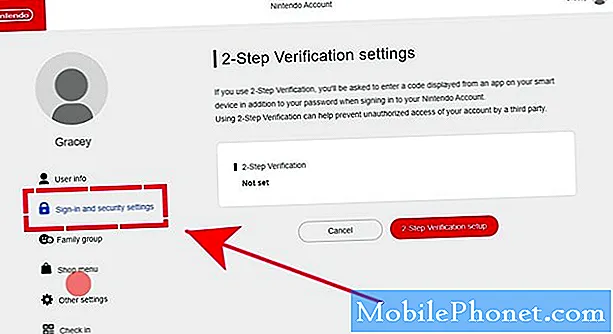
- เลื่อนลงไปที่การยืนยันแบบ 2 ขั้นตอนแล้วคลิกแก้ไข
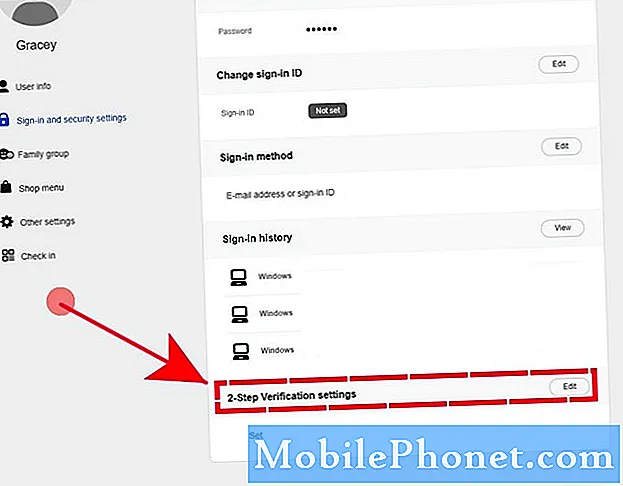
- คลิกปุ่มตั้งค่าการยืนยันแบบ 2 ขั้นตอน
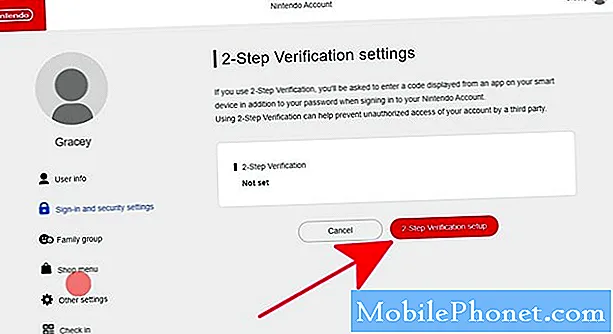
- ตรวจสอบอีเมลของคุณ (ดูว่าถูกต้องหรือไม่) แล้วคลิกปุ่มส่ง
Nintendo จะส่งอีเมลพร้อมรหัสยืนยันไปยังที่อยู่อีเมลของคุณ หากที่อยู่อีเมลไม่ถูกต้องให้คลิกการตั้งค่าเมนูที่อยู่อีเมลใต้ข้อมูลผู้ใช้เพื่อเปลี่ยนแปลง
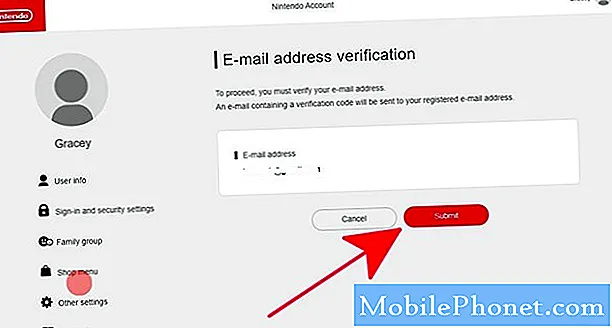
- ตรวจสอบอีเมลของคุณและป้อนรหัสยืนยันจากนั้นส่ง
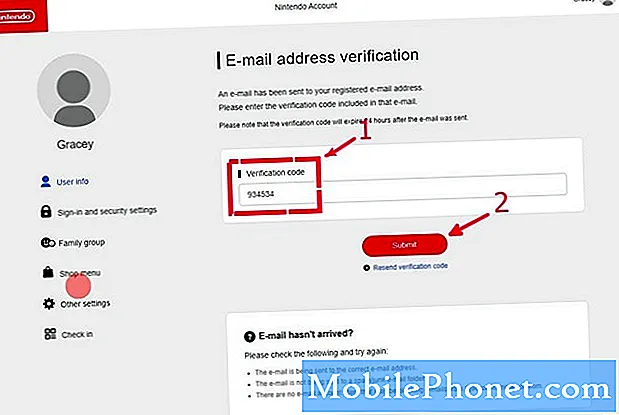
- ติดตั้งแอป Google Authenticator บนอุปกรณ์อัจฉริยะของคุณ
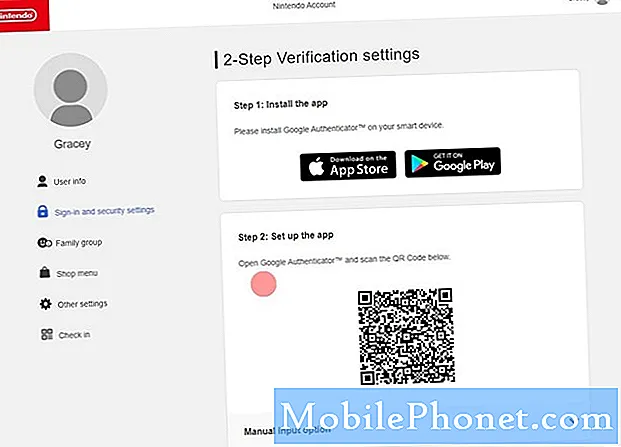
- บนสมาร์ทโฟนของคุณเปิดแอป Google Authenticator เพื่อสแกนรหัส QR ที่แสดงบนหน้าจอบัญชี Nintendo ของคุณ
- ป้อนรหัสยืนยันในช่องในขั้นตอนที่ 3 บนหน้าจอบัญชี Nintendo จากนั้นคลิกส่ง
รหัสยืนยัน 6 หลักจะปรากฏบนอุปกรณ์อัจฉริยะของคุณ
- รายการรหัสสำรองจะปรากฏขึ้น คลิกคัดลอกเพื่อคัดลอกรหัสทั้งหมดจากนั้นวางไว้ในที่ปลอดภัย
ต้องใช้รหัสสำรองเพื่อเข้าสู่ระบบหากคุณไม่มีสิทธิ์เข้าถึงแอป Google Authenticator ตรวจสอบให้แน่ใจว่าได้รักษาความปลอดภัยไว้ที่ใด
คุณสามารถใช้สิ่งเหล่านี้ (ครั้งละครั้ง) หากคุณไม่มีสิทธิ์เข้าถึงแอป Google Authenticator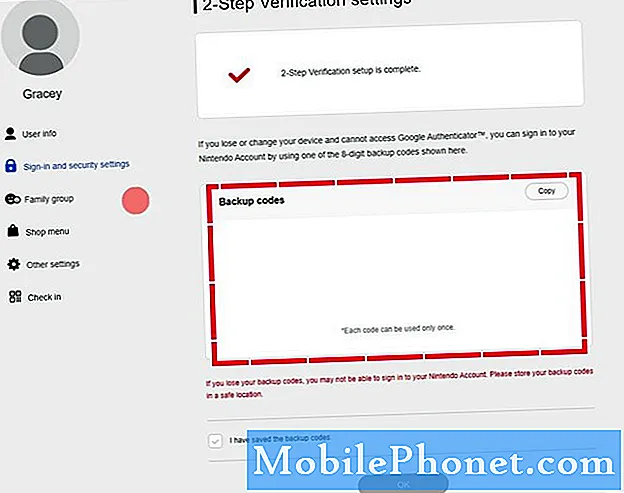
- คลิกฉันได้บันทึกรหัสสำรองแล้วตกลง
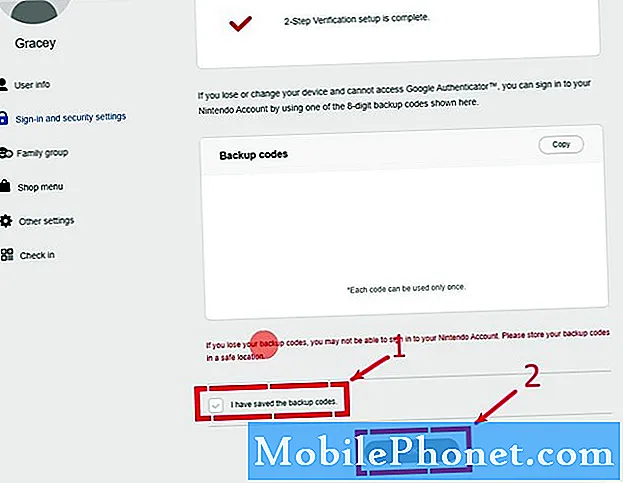
เมื่อเปิดใช้งานการยืนยันแบบ 2 ขั้นตอนแล้วคุณสามารถกลับไปที่ส่วนการตั้งค่าการยืนยันแบบ 2 ขั้นตอนเพื่อตรวจสอบรหัสสำรองและลบข้อ จำกัด 2 ขั้นตอน
การอ่านที่แนะนำ:
- วิธีเล่น Microsoft Flight Simulator 2020 บน Windows 10
- วิธีแก้ไขข้อผิดพลาด COD Warzone Dev 6068 | พีซี | ใหม่ 2020!
- วิธีแลกรหัสดาวน์โหลดบน Nintendo Switch eShop | 2020
- วิธีบล็อกเด็กใน Nintendo Switch eShop | เปิดใช้งานรหัสผ่าน | 2020
เยี่ยมชมช่อง Youtube TheDroidGuy ของเราสำหรับวิดีโอการแก้ปัญหาเพิ่มเติม


